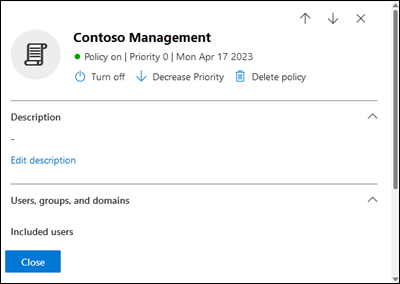Uwaga
Dostęp do tej strony wymaga autoryzacji. Może spróbować zalogować się lub zmienić katalogi.
Dostęp do tej strony wymaga autoryzacji. Możesz spróbować zmienić katalogi.
Porada
Czy wiesz, że możesz bezpłatnie wypróbować funkcje w planie Ochrona usługi Office 365 w usłudze Microsoft Defender 2? Użyj 90-dniowej wersji próbnej Ochrona usługi Office 365 w usłudze Defender w centrum wersji próbnej portalu Microsoft Defender. Dowiedz się, kto może zarejestrować się i zapoznać się z warunkami wersji próbnej w witrynie Try Ochrona usługi Office 365 w usłudze Microsoft Defender.
W organizacjach platformy Microsoft 365 ze skrzynkami pocztowymi w Exchange Online lub autonomicznych organizacjach Exchange Online Protection (EOP) bez Exchange Online skrzynek pocztowych wychodzące wiadomości e-mail wysyłane za pośrednictwem EOP są automatycznie sprawdzane pod kątem spamu i nietypowych działań wysyłania.
Spam wychodzący od użytkownika w organizacji zazwyczaj wskazuje konto, których bezpieczeństwo zostało naruszone. Podejrzane wiadomości wychodzące są oznaczone jako spam (niezależnie od poziomu ufności spamu lub listy SCL) i są kierowane przez pulę dostarczania wysokiego ryzyka , aby chronić reputację usługi (tj. aby zachować serwery źródłowej poczty e-mail platformy Microsoft 365 poza listami bloków adresów IP). Administratorzy są automatycznie powiadamiani o podejrzanych wychodzących działaniach poczty e-mail i blokowani użytkownicy za pośrednictwem zasad alertów.
W ramach ogólnej ochrony organizacji przed spamem EOP używa zasad spamu wychodzącego. Aby uzyskać więcej informacji, zobacz Ochrona przed spamem.
Domyślne zasady dotyczące spamu wychodzącego są automatycznie stosowane do wszystkich nadawców. Aby uzyskać większy stopień szczegółowości, możesz również utworzyć niestandardowe zasady spamu wychodzącego, które mają zastosowanie do określonych użytkowników, grup lub domen w organizacji.
Zasady spamu wychodzącego można skonfigurować w portalu Microsoft Defender lub w programie PowerShell (Exchange Online programu PowerShell dla organizacji platformy Microsoft 365 ze skrzynkami pocztowymi w Exchange Online; autonomicznym programem PowerShell EOP dla organizacji bez Exchange Online skrzynek pocztowych).
Co należy wiedzieć przed rozpoczęciem?
Otwórz portal Microsoft Defender pod adresem https://security.microsoft.com. Aby przejść bezpośrednio do strony Zasady ochrony przed spamem , użyj polecenia https://security.microsoft.com/antispam.
Aby nawiązać połączenie z programem Exchange Online programu PowerShell, zobacz Łączenie z programem PowerShell Exchange Online. Aby nawiązać połączenie z autonomicznym programem PowerShell EOP, zobacz Connect to Exchange Online Protection PowerShell (Nawiązywanie połączenia z programem PowerShell).
Aby można było wykonać procedury opisane w tym artykule, musisz mieć przypisane uprawnienia. Masz następujące możliwości:
Microsoft Defender XDR ujednolicona kontrola dostępu oparta na rolach (RBAC) (jeśli Email & współpracy>Ochrona usługi Office 365 w usłudze Defender uprawnienia to
 Aktywne. Dotyczy tylko portalu usługi Defender, a nie programu PowerShell): autoryzacja i ustawienia/Ustawienia zabezpieczeń/Podstawowe ustawienia zabezpieczeń (zarządzanie) lub Autoryzacja i ustawienia/Ustawienia zabezpieczeń/Podstawowe ustawienia zabezpieczeń (odczyt).
Aktywne. Dotyczy tylko portalu usługi Defender, a nie programu PowerShell): autoryzacja i ustawienia/Ustawienia zabezpieczeń/Podstawowe ustawienia zabezpieczeń (zarządzanie) lub Autoryzacja i ustawienia/Ustawienia zabezpieczeń/Podstawowe ustawienia zabezpieczeń (odczyt).-
- Dodawanie, modyfikowanie i usuwanie zasad: członkostwo w grupach ról Zarządzanie organizacją lub Administrator zabezpieczeń .
- Dostęp tylko do odczytu do zasad: członkostwo w grupach ról Czytelnik globalny, Czytelnik zabezpieczeń lub Zarządzanie organizacją tylko do wyświetlania .
uprawnienia Microsoft Entra: członkostwo w rolach administratora* globalnego, administratora zabezpieczeń, czytelnika globalnego lub czytelnika zabezpieczeń zapewnia użytkownikom wymagane uprawnienia i uprawnienia do innych funkcji w usłudze Microsoft 365.
Ważna
* Firma Microsoft zaleca używanie ról z najmniejszą liczbą uprawnień. Korzystanie z kont o niższych uprawnieniach pomaga zwiększyć bezpieczeństwo organizacji. Administrator globalny to rola o wysokim poziomie uprawnień, która powinna być ograniczona do scenariuszy awaryjnych, gdy nie można użyć istniejącej roli.
Aby zapoznać się z naszymi zalecanymi ustawieniami dla zasad dotyczących spamu wychodzącego, zobacz Ustawienia zasad ochrony przed spamem wychodzącym w usłudze EOP.
Domyślne zasady alertów o nazwie Email przekroczono limit wysyłania, wykryto podejrzane wzorce wysyłania wiadomości e-mail, a użytkownik nie może wysyłać wiadomości e-mail, które już wysyłają powiadomienia e-mail do członków grupy TenantAdmins (członkowie administratora globalnego) o nietypowej aktywności wychodzącej poczty e-mail i zablokowaniu użytkowników z powodu spamu wychodzącego. Aby uzyskać więcej informacji, zobacz Weryfikowanie ustawień alertów dla użytkowników z ograniczeniami. Zalecamy użycie tych zasad alertów zamiast opcji powiadomień w zasadach spamu wychodzącego.
Tworzenie zasad spamu wychodzącego przy użyciu portalu Microsoft Defender
W portalu Microsoft Defender pod adresem https://security.microsoft.comprzejdź do obszaru Zasady współpracy> Email && Reguły>zasady>ochrony przed spamem w sekcji Zasady. Aby przejść bezpośrednio do strony Zasady ochrony przed spamem , użyj polecenia https://security.microsoft.com/antispam.
Na stronie Zasady ochrony przed spamem wybierz pozycję
 Utwórz zasady , a następnie wybierz pozycję Wychodzące z listy rozwijanej, aby uruchomić nowy kreator zasad wychodzących zasad spamu.
Utwórz zasady , a następnie wybierz pozycję Wychodzące z listy rozwijanej, aby uruchomić nowy kreator zasad wychodzących zasad spamu.Na stronie Nazwa zasad skonfiguruj następujące ustawienia:
- Nazwa: wprowadź unikatową, opisową nazwę zasad.
- Opis: wprowadź opcjonalny opis zasad.
Po zakończeniu na stronie Nazwa zasad wybierz pozycję Dalej.
Na stronie Użytkownicy, grupy i domeny zidentyfikuj wewnętrznych nadawców, których dotyczą zasady (warunki nadawcy):
Użytkownicy: określone skrzynki pocztowe, użytkownicy poczty lub kontakty poczty e-mail.
Grupy:
- Członkowie określonych grup dystrybucyjnych lub grup zabezpieczeń z obsługą poczty (dynamiczne grupy dystrybucyjne nie są obsługiwane).
- Określona Grupy Microsoft 365.
Domeny: Wszyscy nadawcy w organizacji z podstawowym adresem e-mail w określonej akceptowanej domenie.
Porada
Poddomeny są automatycznie dołączane, chyba że zostaną one specjalnie wykluczone. Na przykład zasady, które obejmują contoso.com, obejmują również marketing.contoso.com, chyba że marketing.contoso.com zostanie wykluczone.
Kliknij odpowiednie pole, zacznij wpisywać wartość i wybierz żądaną wartość z wyników. Powtórz ten proces tyle razy, ile jest to konieczne. Aby usunąć istniejącą wartość, wybierz obok
 wartości.
wartości.W przypadku użytkowników lub grup można użyć większości identyfikatorów (nazwa, nazwa wyświetlana, alias, adres e-mail, nazwa konta itp.), ale w wynikach jest wyświetlana odpowiednia nazwa wyświetlana. W przypadku użytkowników lub grup wprowadź gwiazdkę (*), aby wyświetlić wszystkie dostępne wartości.
Warunek można użyć tylko raz, ale warunek może zawierać wiele wartości:
Wiele wartościtego samego warunku używa logiki OR (na przykład <adresat1> lub <adresat2>). Jeśli adresat pasuje do dowolnej z określonych wartości, zostaną do nich zastosowane zasady.
Różne typy warunków używają logiki AND. Adresat musi spełniać wszystkie określone warunki, aby zasady były do nich stosowane. Na przykład należy skonfigurować warunek z następującymi wartościami:
- Użytkowników:
romain@contoso.com - Grupy: Kadra kierownicza
Zasady są stosowane
romain@contoso.comtylko wtedy, gdy jest on również członkiem grupy Kierownictwo. W przeciwnym razie zasady nie są do niego stosowane.- Użytkowników:
Wyklucz tych użytkowników, grupy i domeny: aby dodać wyjątki dla wewnętrznych nadawców, których dotyczą zasady, wybierz tę opcję i skonfiguruj wyjątki (wyjątki nadawcy).
Wyjątku można użyć tylko raz, ale wyjątek może zawierać wiele wartości:
- Wiele wartościtego samego wyjątku używa logiki OR (na przykład <adresat1> lub <adresat2>). Jeśli adresat pasuje do dowolnej z określonych wartości, zasady nie są do nich stosowane.
- Różne typy wyjątków używają logiki OR (na przykład <adresat1> lub <członek grupy1> lub <członek domeny domain1>). Jeśli adresat pasuje do żadnej z określonych wartości wyjątku, zasady nie są do nich stosowane.
Po zakończeniu pracy z użytkownikami, grupami i domenami wybierz pozycję Dalej.
Na stronie Ustawienia ochrony skonfiguruj następujące ustawienia:
Sekcje limitów wiadomości: ustawienia w tej sekcji konfigurują limity dla wychodzących wiadomości e-mail z Exchange Online skrzynek pocztowych:
- Ustaw limit komunikatów zewnętrznych: maksymalna liczba adresatów zewnętrznych na godzinę.
- Ustaw limit komunikatów wewnętrznych: maksymalna liczba adresatów wewnętrznych na godzinę.
- Ustaw dzienny limit wiadomości: maksymalna łączna liczba adresatów dziennie.
Prawidłowa wartość to od 0 do 10000. Wartość domyślna to 0, co oznacza, że są używane wartości domyślne usługi. Aby uzyskać więcej informacji, zobacz Wysyłanie limitów.
Wprowadź wartość w polu lub użyj strzałek zwiększania/zmniejszania w polu.
Ograniczenie nałożone na użytkowników, którzy osiągną limit komunikatów: wybierz akcję z listy rozwijanej po przekroczeniu dowolnego limitu w sekcji Ustawienia ochrony .
W przypadku wszystkich akcji nadawcy określoni w zasadach użytkownika z ograniczeniami wysyłania alertów poczty e-mail (i w nadmiarowym obszarze Powiadamiaj tych użytkowników i grupy, jeśli nadawca jest zablokowany z powodu wysyłania wychodzącego ustawienia spamu na tej stronie) odbierają powiadomienia e-mail.
-
Ogranicz użytkownikowi wysyłanie wiadomości e-mail do następnego dnia: jest to wartość domyślna. Email wysyłane są powiadomienia, a użytkownik nie może wysyłać kolejnych komunikatów do następnego dnia, na podstawie czasu UTC.
- Zasady alertów o nazwie Użytkownik z ograniczeniami wysyłania wiadomości e-mail powiadamiają administratorów (za pośrednictwem poczty e-mail i na stronie Zdarzenia & alerty>Wyświetl alerty ).
- Zostaną również powiadomieni zostaną również zostaną powiadomieni pracownicy określonej osoby, jeśli nadawca zostanie zablokowany z powodu wysyłania wychodzących niepożądanych ustawień w zasadach.
- Użytkownik nie może wysłać więcej komunikatów do następnego dnia, na podstawie czasu UTC.
- Ogranicz użytkownikowi wysyłanie wiadomości e-mail: Email wysyłane są powiadomienia, użytkownik jest dodawany do użytkownikówhttps://security.microsoft.com/restrictedusers z ograniczeniami w portalu Microsoft Defender, a użytkownik nie może wysyłać wiadomości e-mail, dopóki nie zostanie usunięty z użytkowników z ograniczeniami przez administratora. Gdy administrator usunie użytkownika z listy, użytkownik nie zostanie ponownie ograniczony na ten dzień. Aby uzyskać instrukcje, zobacz Usuwanie zablokowanych użytkowników ze strony Jednostki z ograniczeniami.
- Brak akcji, tylko alert: wysyłane są powiadomienia Email.
-
Ogranicz użytkownikowi wysyłanie wiadomości e-mail do następnego dnia: jest to wartość domyślna. Email wysyłane są powiadomienia, a użytkownik nie może wysyłać kolejnych komunikatów do następnego dnia, na podstawie czasu UTC.
Sekcja reguł przesyłania dalej: ustawienie w tej sekcji steruje automatycznym przekazywaniem wiadomości e-mail przez Exchange Online skrzynek pocztowych do adresatów zewnętrznych. Aby uzyskać więcej informacji, zobacz Kontrolowanie automatycznego przekazywania zewnętrznych wiadomości e-mail na platformie Microsoft 365.
Wybierz jedną z następujących akcji z listy rozwijanej Reguły automatycznego przekazywania :
- Automatyczne — sterowane przez system: jest to wartość domyślna. Ta wartość jest teraz taka sama jak Wył. — przekazywanie jest wyłączone. Gdy ta wartość została pierwotnie wprowadzona, była ona równoważna włączone — przekazywanie jest włączone. Z biegiem czasu, dzięki zasadom zabezpieczeń domyślnie, efekt tej wartości został ostatecznie zmieniony na Wyłączone — przekazywanie jest wyłączone dla wszystkich klientów. Aby uzyskać więcej informacji, zobacz ten wpis w blogu.
- Włączone — przekazywanie jest włączone: zasady nie wyłączają automatycznego przekazywania zewnętrznych wiadomości e-mail.
- Wyłączone — przekazywanie jest wyłączone: zasady wyłączają wszystkie automatyczne zewnętrzne przekazywanie wiadomości e-mail.
Uwaga
- Wyłączenie automatycznego przekazywania dalej powoduje wyłączenie wszelkich reguł skrzynki odbiorczej lub przekazywania skrzynki pocztowej (znanej również jako przekazywanie SMTP), które przekierowują komunikaty do adresów zewnętrznych.
- Zasady dotyczące spamu wychodzącego nie mają wpływu na przekazywanie wiadomości między użytkownikami wewnętrznymi.
- Gdy automatyczne przekazywanie jest wyłączone przez zasady dotyczące spamu wychodzącego, raporty o braku dostarczania (znane również jako żądania NDR lub komunikaty bounce) są generowane w następujących scenariuszach:
- Komunikaty od nadawców zewnętrznych dla wszystkich metod przekazywania dalej.
- Wiadomości od nadawców wewnętrznych , jeśli metoda przekazywania to przekazywanie skrzynki pocztowej. Jeśli metoda przekazywania jest regułą skrzynki odbiorczej, dla nadawców wewnętrznych nie jest generowany identyfikator NDR.
Sekcja Powiadomienia: użyj ustawień w sekcji, aby skonfigurować dodatkowych adresatów, którzy powinni otrzymywać kopie i powiadomienia o podejrzanych wychodzących wiadomościach e-mail:
Wyślij kopię podejrzanych komunikatów wychodzących, które przekraczają te limity dla tych użytkowników i grup: to ustawienie dodaje określonych adresatów do pola Bcc podejrzanych komunikatów wychodzących.
Uwaga
To ustawienie działa tylko w domyślnych zasadach spamu wychodzącego. Nie działa to w ramach niestandardowych zasad spamu wychodzącego, które tworzysz.
Aby włączyć to ustawienie, zaznacz pole wyboru. W wyświetlonym polu kliknij w polu, wprowadź prawidłowy adres e-mail, a następnie naciśnij ENTER lub wybierz pełną wartość wyświetlaną poniżej pola.
Powtórz ten krok tyle razy, ile jest to konieczne. Aby usunąć istniejącą wartość, wybierz obok
 wartości.
wartości.
Powiadamiaj tych użytkowników i grupy, jeśli nadawca jest zablokowany z powodu wysyłania spamu wychodzącego
Ważna
To ustawienie jest w trakcie wycofywania z zasad spamu wychodzącego.
Domyślne zasady alertów o nazwie Użytkownik z ograniczeniami wysyłania wiadomości e-mail wysyłają już powiadomienia e-mail do członków grupy TenantAdmins (członkowie administratora globalnego ), gdy użytkownicy są blokowani z powodu przekroczenia limitów w sekcji Limity adresatów . Zdecydowanie zalecamy używanie zasad alertów zamiast tego ustawienia w zasadach spamu wychodzącego w celu powiadamiania administratorów i innych użytkowników. Aby uzyskać instrukcje, zobacz Weryfikowanie ustawień alertów dla użytkowników z ograniczeniami.
Po zakończeniu na stronie Ustawienia ochrony wybierz pozycję Dalej.
Na stronie Przegląd przejrzyj ustawienia. W każdej sekcji możesz wybrać pozycję Edytuj , aby zmodyfikować ustawienia w sekcji. Możesz też wybrać pozycję Wstecz lub określoną stronę w kreatorze.
Po zakończeniu pracy na stronie Przegląd wybierz pozycję Utwórz.
Na utworzonej stronie Nowe zasady ochrony przed spamem możesz wybrać linki, aby wyświetlić zasady, wyświetlić zasady dotyczące spamu wychodzącego i dowiedzieć się więcej o zasadach spamu wychodzącego.
Po zakończeniu pracy na stronie Utworzono nowe zasady ochrony przed spamem wybierz pozycję Gotowe.
Po powrocie na stronę Zasady ochrony przed spamem są wyświetlane nowe zasady.
Wyświetlanie szczegółów zasad dotyczących spamu wychodzącego za pomocą portalu Microsoft Defender
W portalu Microsoft Defender pod adresem https://security.microsoft.comprzejdź do obszaru Zasady współpracy> Email && Reguły>zasady>ochrony przed spamem w sekcji Zasady. Aby przejść bezpośrednio do strony Zasady ochrony przed spamem , użyj polecenia https://security.microsoft.com/antispam.
Na stronie Zasady ochrony przed spamem na liście zasad są wyświetlane następujące właściwości:
- Nazwa
-
Stan: Wartości to:
- Zawsze włączone dla domyślnych wychodzących zasad spamu (na przykład zasad ruchu wychodzącego ochrony przed spamem (domyślnie)).
- Włączone lub wyłączone w przypadku innych zasad dotyczących spamu wychodzącego.
- Priorytet: Aby uzyskać więcej informacji, zobacz sekcję Ustawianie priorytetu niestandardowych zasad spamu wychodzącego .
-
Typ: Jedna z następujących wartości dla zasad spamu wychodzącego:
- Niestandardowe zasady dotyczące spamu wychodzącego
- Puste dla domyślnych zasad spamu wychodzącego (na przykład zasady ruchu wychodzącego ochrony przed spamem (domyślne)).
Aby zmienić listę zasad z normalnej na kompaktową, wybierz pozycję ![]() Zmień odstępy między listami na kompaktowe lub normalne, a następnie wybierz pozycję
Zmień odstępy między listami na kompaktowe lub normalne, a następnie wybierz pozycję ![]() Lista kompaktowa.
Lista kompaktowa.
![]() Użyj pola Wyszukiwania i odpowiedniej wartości, aby znaleźć określone zasady.
Użyj pola Wyszukiwania i odpowiedniej wartości, aby znaleźć określone zasady.
Wybierz wychodzące zasady spamu, klikając dowolne miejsce w wierszu innym niż pole wyboru obok nazwy, aby otworzyć wysuwane szczegóły zasad.
Porada
Aby wyświetlić szczegółowe informacje o innych zasadach spamu wychodzącego bez opuszczania wysuwanego szczegółów, użyj pozycji  Poprzedni element i Następny element w górnej części wysuwanego elementu.
Poprzedni element i Następny element w górnej części wysuwanego elementu.
Korzystanie z portalu Microsoft Defender do podejmowania działań dotyczących zasad spamu wychodzącego
W portalu Microsoft Defender pod adresem https://security.microsoft.comprzejdź do obszaru Zasady współpracy> Email && Reguły>zasady>ochrony przed spamem w sekcji Zasady. Aby przejść bezpośrednio do strony Zasady ochrony przed spamem , użyj polecenia https://security.microsoft.com/antispam.
Na stronie Zasady ochrony przed spamem wybierz z listy zasady dotyczące spamu wychodzącego, klikając dowolne miejsce w wierszu innym niż pole wyboru obok nazwy. Niektóre lub wszystkie następujące akcje są dostępne w wyświetlonym wysuwu szczegółów:
- Zmodyfikuj ustawienia zasad, klikając pozycję Edytuj w każdej sekcji (zasady niestandardowe lub zasady domyślne)
-
 Włączanie lub
Włączanie lub  wyłączanie (tylko zasady niestandardowe)
wyłączanie (tylko zasady niestandardowe) -
 Zwiększ priorytet lub
Zwiększ priorytet lub  zmniejsz priorytet (tylko zasady niestandardowe)
zmniejsz priorytet (tylko zasady niestandardowe) -
 Usuń zasady (tylko zasady niestandardowe)
Usuń zasady (tylko zasady niestandardowe)
Akcje są opisane w poniższych podsekcjach.
Modyfikowanie zasad spamu wychodzącego przy użyciu portalu Microsoft Defender
Po wybraniu domyślnych zasad spamu wychodzącego lub zasad niestandardowych, klikając dowolne miejsce w wierszu innym niż pole wyboru obok nazwy, ustawienia zasad są wyświetlane w wyświetlonym wysuwie szczegółów. Wybierz pozycję Edytuj w każdej sekcji, aby zmodyfikować ustawienia w sekcji. Aby uzyskać więcej informacji na temat ustawień, zobacz sekcję Tworzenie zasad spamu wychodzącego wcześniej w tym artykule.
W przypadku zasad domyślnych nie można zmodyfikować nazwy zasad i nie ma żadnych filtrów nadawcy do skonfigurowania (zasady dotyczą wszystkich nadawców). Można jednak zmodyfikować wszystkie inne ustawienia w zasadach.
Używanie portalu Microsoft Defender do włączania lub wyłączania niestandardowych zasad spamu wychodzącego
Nie można wyłączyć domyślnych zasad spamu wychodzącego (są zawsze włączone).
Po wybraniu włączonych niestandardowych zasad spamu wychodzącego (wartość Stan to Włączone), klikając dowolne miejsce w wierszu innym niż pole wyboru obok nazwy, wybierz pozycję ![]() Wyłącz w górnej części wysuwanego szczegółów zasad.
Wyłącz w górnej części wysuwanego szczegółów zasad.
Po wybraniu wyłączonych niestandardowych zasad spamu wychodzącego (wartość Stan jest wyłączona), klikając dowolne miejsce w wierszu innym niż pole wyboru obok nazwy, wybierz pozycję ![]() Włącz w górnej części wysuwanego szczegółów zasad.
Włącz w górnej części wysuwanego szczegółów zasad.
Po zakończeniu wysuwanego szczegółów zasad wybierz pozycję Zamknij.
Na stronie Zasady ochrony przed spamem wartość Stan zasad jest teraz włączona lub wyłączona.
Ustawianie priorytetu niestandardowych zasad spamu wychodzącego przy użyciu portalu Microsoft Defender
Zasady dotyczące wychodzącego spamu są przetwarzane w kolejności, w jakiej są wyświetlane na stronie Zasady ochrony przed spamem :
- Niestandardowe zasady spamu wychodzącego są stosowane w kolejności priorytetu (jeśli są włączone):
- Wartość o niższym priorytecie wskazuje wyższy priorytet (0 jest najwyższa).
- Domyślnie tworzone są nowe zasady spamu wychodzącego o priorytecie niższym niż najniższe istniejące niestandardowe zasady spamu wychodzącego (pierwsza to 0, następna to 1 itp.).
- Żadna z dwóch wychodzących zasad spamu nie może mieć tej samej wartości priorytetu.
- Domyślne zasady spamu wychodzącego zawsze mają wartość priorytetu Najniższa i nie można jej zmienić.
Ochrona przed spamem wychodzącym zatrzymuje się dla nadawcy po zastosowaniu pierwszych zasad (zasad o najwyższym priorytecie dla tego nadawcy). Aby uzyskać więcej informacji, zobacz Kolejność i pierwszeństwo ochrony poczty e-mail.
Po wybraniu niestandardowych zasad spamu wychodzącego, klikając dowolne miejsce w wierszu innym niż pole wyboru obok nazwy, możesz zwiększyć lub zmniejszyć priorytet zasad w wyświetlonym wysuwu szczegółów:
- Zasady niestandardowe z wartością Priorytet0 na stronie Zasady ochrony przed spamem mają akcję
 Zmniejsz priorytet w górnej części wysuwanego szczegółów.
Zmniejsz priorytet w górnej części wysuwanego szczegółów. - Zasady niestandardowe o najniższym priorytecie (wartość o najwyższym priorytecie , na przykład 3) mają akcję
 Zwiększ priorytet u góry wysuwanego szczegółów.
Zwiększ priorytet u góry wysuwanego szczegółów. - Jeśli masz co najmniej trzy zasady, zasady między priorytetem 0 a najniższym priorytetem mają zarówno
 akcje Zwiększ priorytet, jak i
akcje Zwiększ priorytet, jak i  Zmniejsz priorytet w górnej części wysuwanego szczegółów.
Zmniejsz priorytet w górnej części wysuwanego szczegółów.
Po zakończeniu wysuwanego szczegółów zasad wybierz pozycję Zamknij.
Po powrocie na stronę Zasady ochrony przed spamem kolejność zasad na liście jest zgodna ze zaktualizowaną wartością Priorytet .
Usuwanie niestandardowych zasad spamu wychodzącego przy użyciu portalu Microsoft Defender
Nie można usunąć domyślnych wychodzących zasad spamu.
Po wybraniu niestandardowych zasad spamu wychodzącego, klikając dowolne miejsce w wierszu innym niż pole wyboru obok nazwy, wybierz pozycję ![]() Usuń zasady w górnej części okna wysuwanego, a następnie wybierz pozycję Tak w otwierającym się oknie dialogowym ostrzeżenia.
Usuń zasady w górnej części okna wysuwanego, a następnie wybierz pozycję Tak w otwierającym się oknie dialogowym ostrzeżenia.
Na stronie Zasady ochrony przed spamem usunięte zasady nie są już wyświetlane.
Konfigurowanie zasad spamu wychodzącego przy użyciu Exchange Online programu PowerShell lub autonomicznego programu PowerShell EOP
W programie PowerShell podstawowe elementy zasad spamu wychodzącego to:
- Zasady filtru spamu wychodzącego: określa akcje dotyczące werdyktów filtrowania spamu wychodzącego i opcji powiadomień.
- Reguła filtru spamu wychodzącego: określa priorytet i filtry nadawcy (które dotyczą zasad) dla zasad filtru spamu wychodzącego.
Różnica między tymi dwoma elementami nie jest oczywista podczas zarządzania zasadami spamu wychodzącego w portalu Microsoft Defender:
- Podczas tworzenia zasad w portalu usługi Defender tworzysz regułę filtru spamu wychodzącego i skojarzone zasady filtru spamu wychodzącego w tym samym czasie, używając tej samej nazwy dla obu.
- Podczas modyfikowania zasad w portalu usługi Defender ustawienia związane z nazwą, priorytetem, włączoną lub wyłączoną, a filtry nadawcy modyfikują regułę filtru spamu wychodzącego. Wszystkie inne ustawienia modyfikują skojarzone zasady filtrowania spamu wychodzącego.
- Po usunięciu zasad z portalu usługi Defender reguła filtru spamu wychodzącego i skojarzone zasady filtru spamu wychodzącego zostaną usunięte w tym samym czasie.
W programie PowerShell różnica między zasadami filtru spamu wychodzącego a regułami filtru spamu wychodzącego jest widoczna. Zasady filtrowania spamu można zarządzać przy użyciu poleceń cmdlet *-HostedOutboundSpamFilterPolicy i zarządzać regułami filtru spamu przy użyciu poleceń cmdlet *-HostedOutboundSpamFilterRule .
- W programie PowerShell najpierw utworzysz zasady filtru spamu wychodzącego, a następnie utworzysz regułę filtru spamu wychodzącego, która identyfikuje skojarzone zasady, do których ma zastosowanie reguła.
- W programie PowerShell można oddzielnie modyfikować ustawienia zasad filtru spamu wychodzącego i reguły filtru spamu wychodzącego.
- Po usunięciu wychodzących zasad filtrowania spamu z programu PowerShell odpowiednia reguła filtru spamu wychodzącego nie zostanie automatycznie usunięta i na odwrót.
Tworzenie wychodzących zasad spamu przy użyciu programu PowerShell
Tworzenie wychodzących zasad spamu w programie PowerShell to proces dwuetapowy:
Utwórz zasady filtru spamu wychodzącego.
Utwórz regułę filtru spamu wychodzącego określającą zasady filtru spamu wychodzącego, do których ma zastosowanie reguła.
Uwagi:
- Możesz utworzyć nową regułę filtru spamu wychodzącego i przypisać do niej istniejące, nieskojarzone zasady filtru spamu wychodzącego. Reguła filtru spamu wychodzącego nie może być skojarzona z więcej niż jedną zasadą filtru spamu wychodzącego.
- W programie PowerShell można skonfigurować następujące ustawienia dla nowych zasad filtru spamu wychodzącego, które nie są dostępne w portalu Microsoft Defender, dopóki nie zostaną utworzone zasady:
- Utwórz nowe zasady jako wyłączone (włączone
$falsew poleceniu cmdlet New-HostedOutboundSpamFilterRule ). - Ustaw priorytet zasad podczas tworzenia (numer>priorytetu<) w poleceniu cmdlet New-HostedOutboundSpamFilterRule).
- Utwórz nowe zasady jako wyłączone (włączone
- Nowe zasady filtrowania spamu wychodzącego utworzone w programie PowerShell nie są widoczne w portalu Microsoft Defender, dopóki zasady nie zostaną przypisane do reguły filtru spamu wychodzącego.
Krok 1. Tworzenie zasad filtru spamu wychodzącego przy użyciu programu PowerShell
Aby utworzyć zasady filtru spamu wychodzącego, użyj tej składni:
New-HostedOutboundSpamFilterPolicy -Name "<PolicyName>" [-AdminDisplayName "<Comments>"] <Additional Settings>
W tym przykładzie utworzono nowe zasady filtru spamu wychodzącego o nazwie Contoso Executives z następującymi ustawieniami:
Limity szybkości adresatów są ograniczone do mniejszych wartości domyślnych. Aby uzyskać więcej informacji, zobacz Wysyłanie limitów w opcjach platformy Microsoft 365.
Po osiągnięciu jednego z limitów użytkownik nie może wysyłać komunikatów.
New-HostedOutboundSpamFilterPolicy -Name "Contoso Executives" -RecipientLimitExternalPerHour 400 -RecipientLimitInternalPerHour 800 -RecipientLimitPerDay 800 -ActionWhenThresholdReached BlockUser
Aby uzyskać szczegółowe informacje o składni i parametrach, zobacz New-HostedOutboundSpamFilterPolicy.
Krok 2. Tworzenie reguły filtru spamu wychodzącego przy użyciu programu PowerShell
Aby utworzyć regułę filtru spamu wychodzącego, użyj tej składni:
New-HostedOutboundSpamFilterRule -Name "<RuleName>" -HostedOutboundSpamFilterPolicy "<PolicyName>" <Sender filters> [<Sender filter exceptions>] [-Comments "<OptionalComments>"]
W tym przykładzie zostanie utworzona nowa reguła filtru spamu wychodzącego o nazwie Contoso Executives z następującymi ustawieniami:
- Zasady filtru spamu wychodzącego o nazwie Contoso Executives są skojarzone z regułą.
- Reguła ma zastosowanie do członków grupy o nazwie Contoso Executives Group.
New-HostedOutboundSpamFilterRule -Name "Contoso Executives" -HostedOutboundSpamFilterPolicy "Contoso Executives" -FromMemberOf "Contoso Executives Group"
Aby uzyskać szczegółowe informacje o składni i parametrach, zobacz New-HostedOutboundSpamFilterRule.
Wyświetlanie wychodzących zasad filtrowania spamu przy użyciu programu PowerShell
Aby zwrócić listę podsumowań wszystkich zasad filtru spamu wychodzącego, uruchom następujące polecenie:
Get-HostedOutboundSpamFilterPolicy
Aby zwrócić szczegółowe informacje o określonych zasadach filtru spamu wychodzącego, użyj tej składni:
Get-HostedOutboundSpamFilterPolicy -Identity "<PolicyName>" | Format-List [<Specific properties to view>]
Ten przykład zwraca wszystkie wartości właściwości dla zasad filtru spamu wychodzącego o nazwie Kierownictwo.
Get-HostedOutboundSpamFilterPolicy -Identity "Executives" | Format-List
Aby uzyskać szczegółowe informacje o składni i parametrach, zobacz Get-HostedOutboundSpamFilterPolicy.
Wyświetlanie reguł filtru spamu wychodzącego przy użyciu programu PowerShell
Aby wyświetlić istniejące reguły filtru spamu wychodzącego, użyj następującej składni:
Get-HostedOutboundSpamFilterRule [-Identity "<RuleIdentity>"] [-State <Enabled | Disabled>]
Aby zwrócić listę podsumowań wszystkich reguł filtru spamu wychodzącego, uruchom następujące polecenie:
Get-HostedOutboundSpamFilterRule
Aby filtrować listę według reguł włączonych lub wyłączonych, uruchom następujące polecenia:
Get-HostedOutboundSpamFilterRule -State Disabled
Get-HostedOutboundSpamFilterRule -State Enabled
Aby zwrócić szczegółowe informacje na temat określonej reguły filtru spamu wychodzącego, użyj tej składni:
Get-HostedOutboundSpamFilterRule -Identity "<RuleName>" | Format-List [<Specific properties to view>]
Ten przykład zwraca wszystkie wartości właściwości dla reguły filtru spamu wychodzącego o nazwie Contoso Executives.
Get-HostedOutboundSpamFilterRule -Identity "Contoso Executives" | Format-List
Aby uzyskać szczegółowe informacje o składni i parametrach, zobacz Get-HostedOutboundSpamFilterRule.
Modyfikowanie zasad filtru spamu wychodzącego przy użyciu programu PowerShell
Te same ustawienia są dostępne podczas modyfikowania zasad filtru spamu wychodzącego w programie PowerShell, jak w przypadku tworzenia zasad zgodnie z opisem w sekcji Krok 1: Używanie programu PowerShell do tworzenia zasad filtru spamu wychodzącego we wcześniejszej części tego artykułu.
Uwaga
Nie można zmienić nazwy wychodzących zasad filtru spamu (polecenie cmdlet Set-HostedOutboundSpamFilterPolicy nie ma parametru Name ). Po zmianie nazwy wychodzących zasad spamu w portalu Microsoft Defender zmieniasz tylko nazwę reguły filtru spamu wychodzącego.
Aby zmodyfikować zasady filtru spamu wychodzącego, użyj tej składni:
Set-HostedOutboundSpamFilterPolicy -Identity "<PolicyName>" <Settings>
Aby uzyskać szczegółowe informacje o składni i parametrach, zobacz Set-HostedOutboundSpamFilterPolicy.
Modyfikowanie reguł filtru spamu wychodzącego przy użyciu programu PowerShell
Jedynym ustawieniem, które nie jest dostępne podczas modyfikowania reguły filtru spamu wychodzącego w programie PowerShell, jest parametr Enabled , który umożliwia utworzenie wyłączonej reguły. Aby włączyć lub wyłączyć istniejące reguły filtru spamu wychodzącego, zobacz następną sekcję.
W przeciwnym razie podczas modyfikowania reguły filtru spamu wychodzącego w programie PowerShell nie są dostępne żadne dodatkowe ustawienia. Te same ustawienia są dostępne podczas tworzenia reguły zgodnie z opisem w sekcji Krok 2: Tworzenie reguły filtru spamu wychodzącego przy użyciu programu PowerShell we wcześniejszej części tego artykułu.
Aby zmodyfikować regułę filtru spamu wychodzącego, użyj tej składni:
Set-HostedOutboundSpamFilterRule -Identity "<RuleName>" <Settings>
Aby uzyskać szczegółowe informacje o składni i parametrach, zobacz Set-HostedOutboundSpamFilterRule.
Włączanie lub wyłączanie reguł filtru spamu wychodzącego przy użyciu programu PowerShell
Włączenie lub wyłączenie reguły filtru spamu wychodzącego w programie PowerShell włącza lub wyłącza całe zasady dotyczące spamu wychodzącego (reguła filtru spamu wychodzącego i przypisane zasady filtrowania spamu wychodzącego). Nie można włączyć ani wyłączyć domyślnych zasad spamu wychodzącego (są zawsze stosowane do wszystkich nadawców).
Aby włączyć lub wyłączyć regułę filtru spamu wychodzącego w programie PowerShell, użyj tej składni:
<Enable-HostedOutboundSpamFilterRule | Disable-HostedOutboundSpamFilterRule> -Identity "<RuleName>"
Ten przykład wyłącza regułę filtru spamu wychodzącego o nazwie Dział marketingu.
Disable-HostedOutboundSpamFilterRule -Identity "Marketing Department"
W tym przykładzie włączono tę samą regułę.
Enable-HostedOutboundSpamFilterRule -Identity "Marketing Department"
Aby uzyskać szczegółowe informacje o składni i parametrach, zobacz Enable-HostedOutboundSpamFilterRule i Disable-HostedOutboundSpamFilterRule.
Ustawianie priorytetu reguł filtru spamu wychodzącego przy użyciu programu PowerShell
Wartość o najwyższym priorytecie, którą można ustawić dla reguły, to 0. Najniższa wartość, którą można ustawić, zależy od liczby reguł. Jeśli na przykład masz pięć reguł, możesz użyć wartości priorytetu od 0 do 4. Zmiana priorytetu istniejącej reguły może mieć kaskadowy wpływ na inne reguły. Jeśli na przykład masz pięć reguł niestandardowych (priorytety od 0 do 4) i zmienisz priorytet reguły na 2, istniejąca reguła o priorytecie 2 zostanie zmieniona na priorytet 3, a reguła o priorytecie 3 zostanie zmieniona na priorytet 4.
Aby ustawić priorytet reguły filtru spamu wychodzącego w programie PowerShell, użyj następującej składni:
Set-HostedOutboundSpamFilterRule -Identity "<RuleName>" -Priority <Number>
W tym przykładzie ustawiono priorytet reguły o nazwie Dział marketingu na 2. Wszystkie istniejące reguły o priorytecie mniejszym lub równym 2 są zmniejszane o 1 (ich priorytety są zwiększane o 1).
Set-HostedOutboundSpamFilterRule -Identity "Marketing Department" -Priority 2
Uwagi:
- Aby ustawić priorytet nowej reguły podczas jej tworzenia, użyj parametru Priority w poleceniu cmdlet New-HostedOutboundSpamFilterRule .
- Domyślne zasady filtru spamu wychodzącego nie mają odpowiedniej reguły filtru spamu i zawsze mają niemodyfikowalną wartość priorytetu Najniższa.
Usuwanie wychodzących zasad filtrowania spamu przy użyciu programu PowerShell
W przypadku usuwania wychodzących zasad filtrowania spamu przy użyciu programu PowerShell odpowiednia reguła filtru spamu wychodzącego nie zostanie usunięta.
Aby usunąć wychodzące zasady filtrowania spamu w programie PowerShell, użyj tej składni:
Remove-HostedOutboundSpamFilterPolicy -Identity "<PolicyName>"
W tym przykładzie usunięto wychodzące zasady filtrowania spamu o nazwie Dział marketingu.
Remove-HostedOutboundSpamFilterPolicy -Identity "Marketing Department"
Aby uzyskać szczegółowe informacje o składni i parametrach, zobacz Remove-HostedOutboundSpamFilterPolicy.
Usuwanie reguł filtru spamu wychodzącego przy użyciu programu PowerShell
Jeśli używasz programu PowerShell do usunięcia reguły filtru spamu wychodzącego, odpowiednie zasady filtru spamu wychodzącego nie zostaną usunięte.
Aby usunąć regułę filtru spamu wychodzącego w programie PowerShell, użyj tej składni:
Remove-HostedOutboundSpamFilterRule -Identity "<PolicyName>"
W tym przykładzie usunięto regułę filtru spamu wychodzącego o nazwie Dział marketingu.
Remove-HostedOutboundSpamFilterRule -Identity "Marketing Department"
Aby uzyskać szczegółowe informacje o składni i parametrach, zobacz Remove-HostedOutboundSpamFilterRule.
Aby uzyskać więcej informacji
Usuwanie zablokowanych użytkowników ze strony Jednostki z ograniczeniami
Pula dostarczania wysokiego ryzyka dla komunikatów wychodzących